集成&自动化 — 创建日程
1. 使用场景
如公司每月月底都需要召开全员总结大会,需要提前进行会务准备。会务组成员需要为自己创建日程便于提醒。现在通过宜搭的表单的填写与提交,即可自动为其在钉钉上创建日程。可将待办事项写入到钉钉日历并在钉钉日历中展示。
2. 操作步骤
2.1 步骤一:表单的创建与配置
创建表单,用于录入日程相关信息,并作为触发连接器功能的数据来源。
操作步骤:
- 新建表单,命名为「日程信息登记」。
- 在表单内分别添加两个日期组件,分别命名为「日程开始时间」和「日程结束时间」,将格式设置为「年-月-日 时:分」,设置为必填项。(操作如图2.1-1 所示)
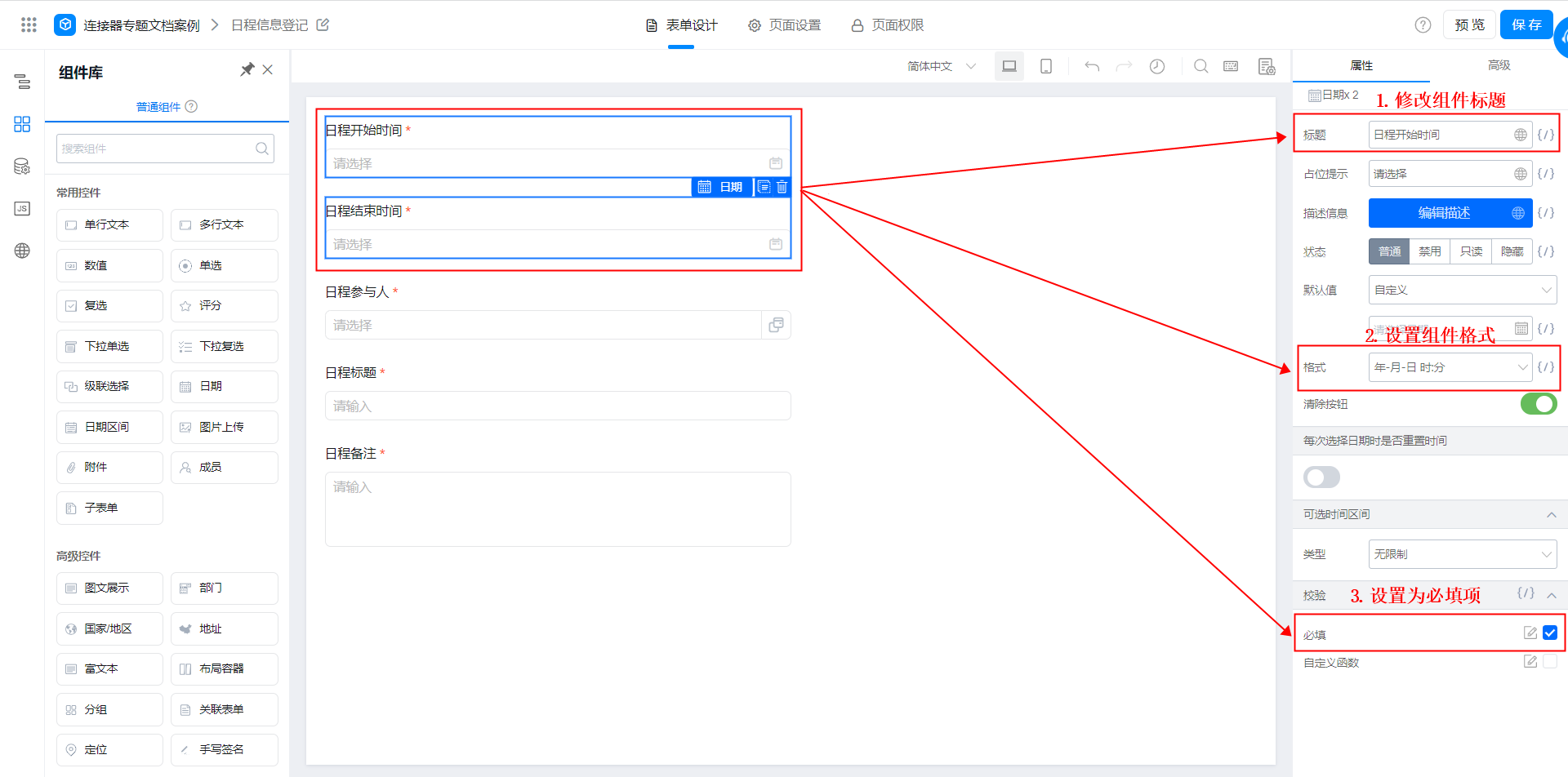
图2.1-1 添加并配置日期组件
注意:在进行表单数据填写时,应保持结束时间晚于开始时间,否则连接器将不会执行。
- 添加一个成员组件,命名为「日程参与人」,开启多选模式,设置为必填项。(操作如图2.1-2 所示)
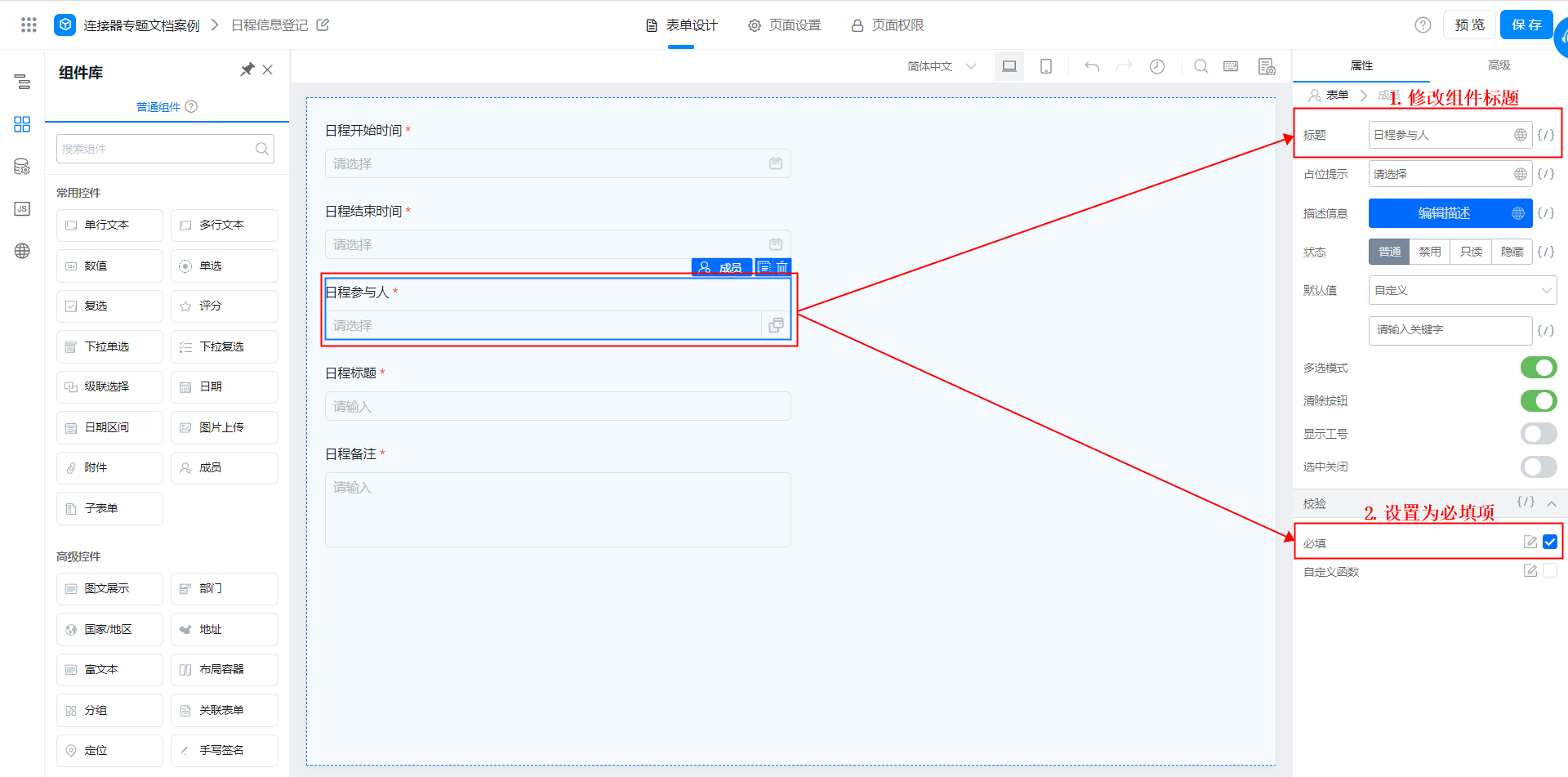
图2.1-2 添加并配置成员组件
- 添加一个单行文本组件,命名为「日程标题」,设置为必填项。(操作如图2.1-3 所示)
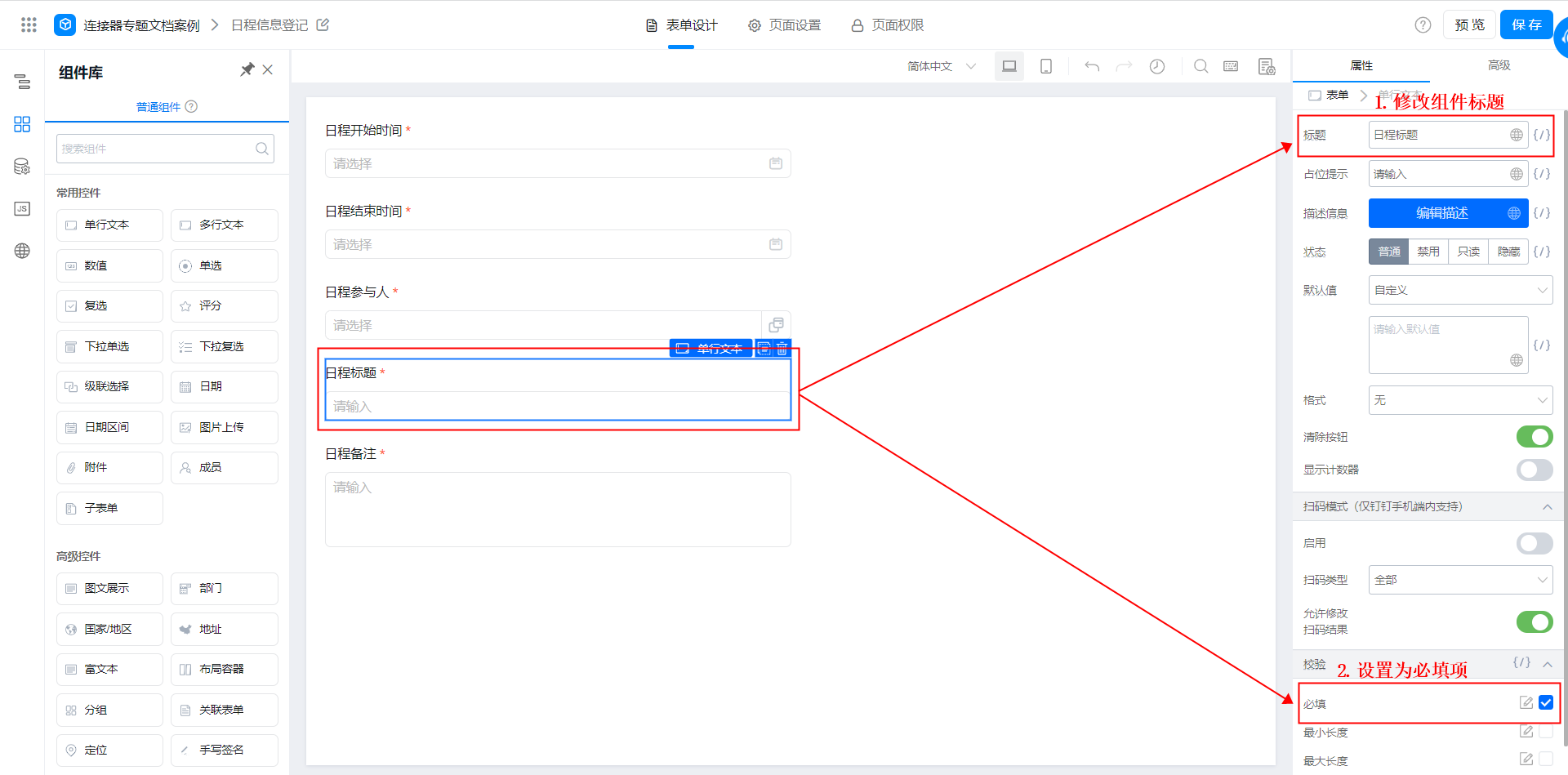
图2.1-3 添加并配置单行文本组件
- 一个多行文本组件,点击保存,即可。(操作如图2.1-4 所示)
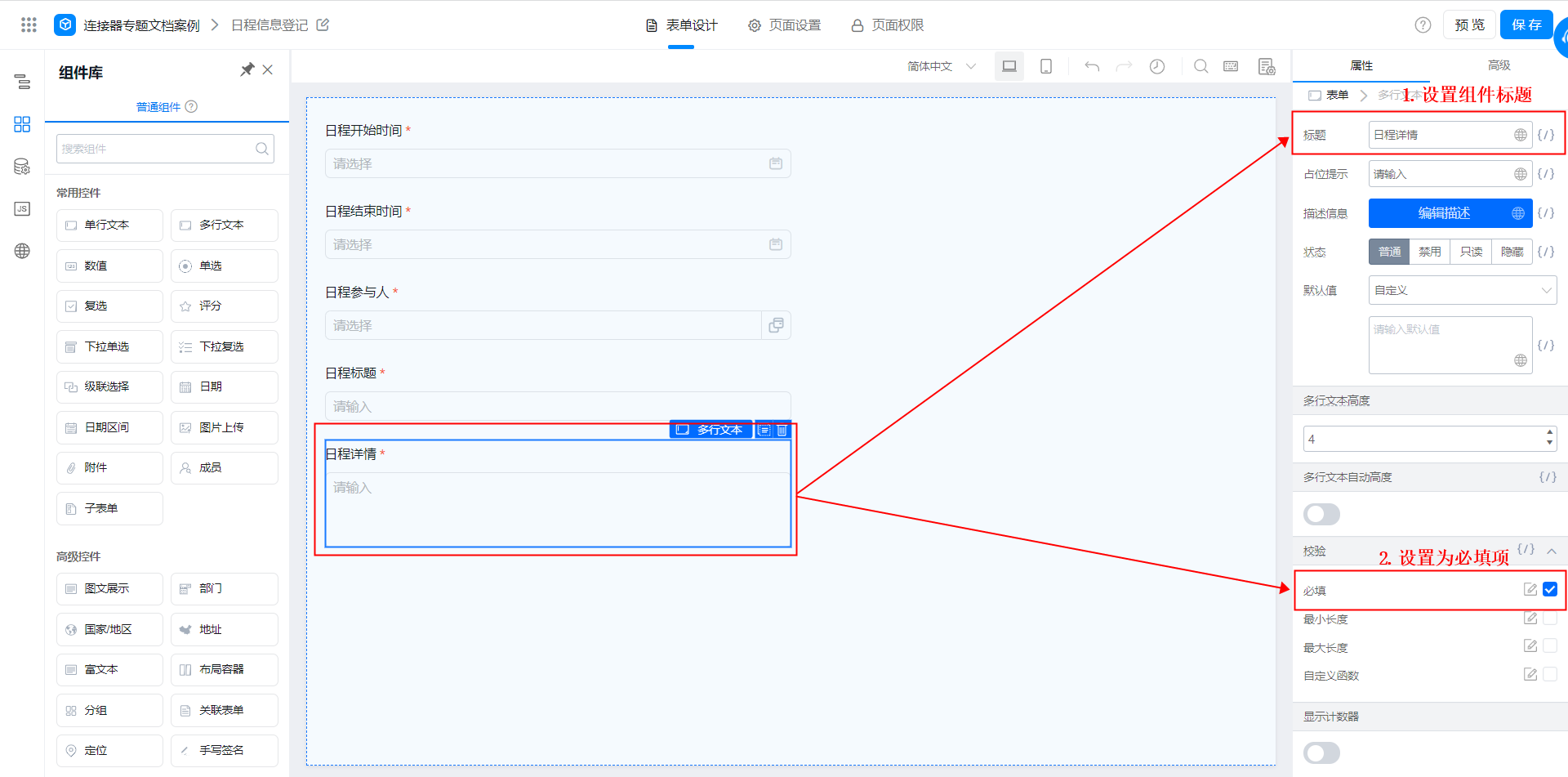
图2.1-4 配置多行文本组件并保存表单
2.2 步骤二:创建集成&自动化
拓展阅读:获取详细的连接器介绍,请移步集成&自动化-连接器
提交表单时,系统自动为指定人员发起日程,因此我们需要配置连接器。
2.2.1 新建集成&自动化
操作步骤:
- 后台管理页面>>集成&自动化>>「新建集成&自动化」。(操作如图2.2-1所示)
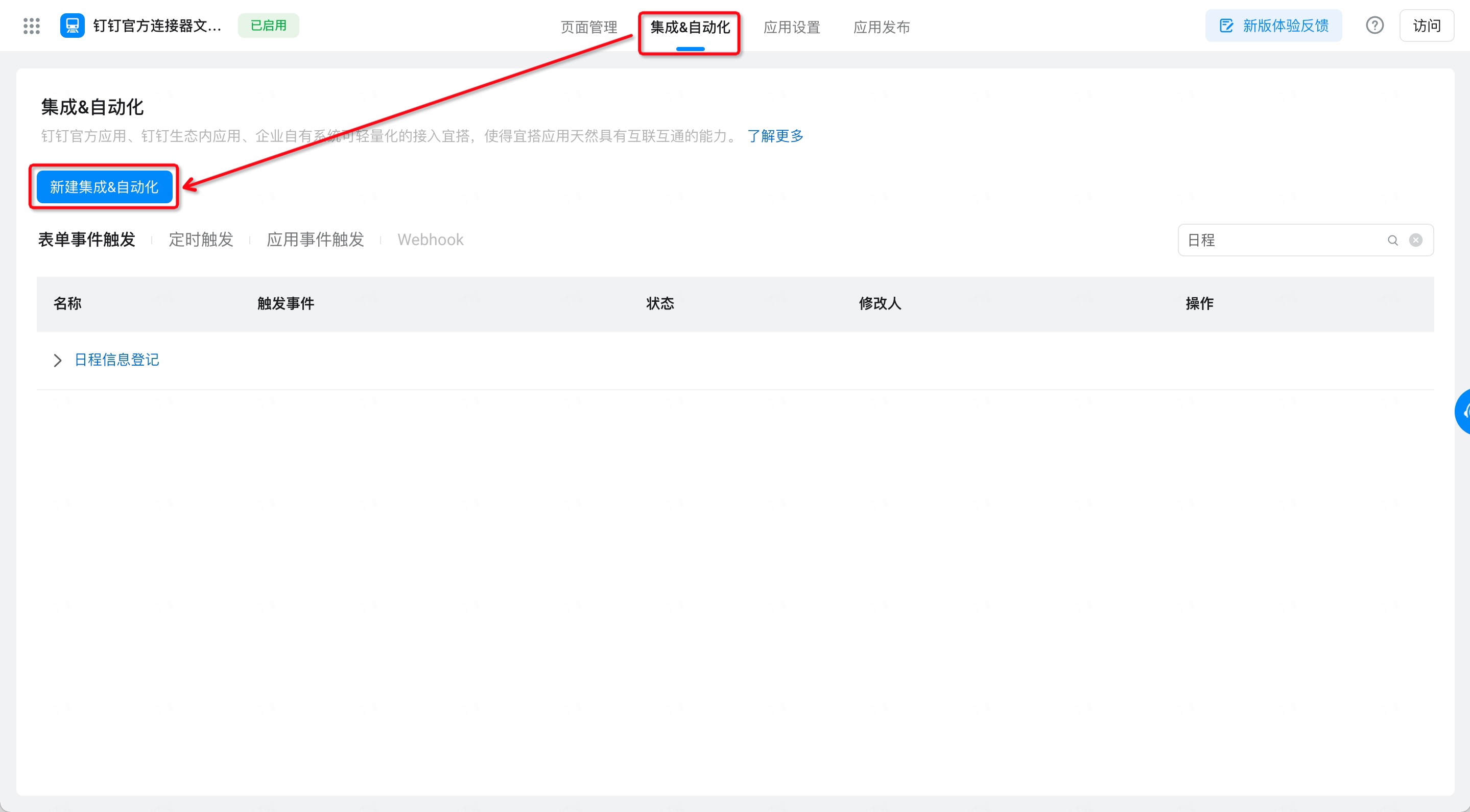
图2.2-1 连接器入口
- 「新建集成&自动化」对话框>>将连接器命名为「创建日程」>>选择触发类型为「表单事件触发」并指定触发表单>>点击确认。(操作如图2.2-2 所示)
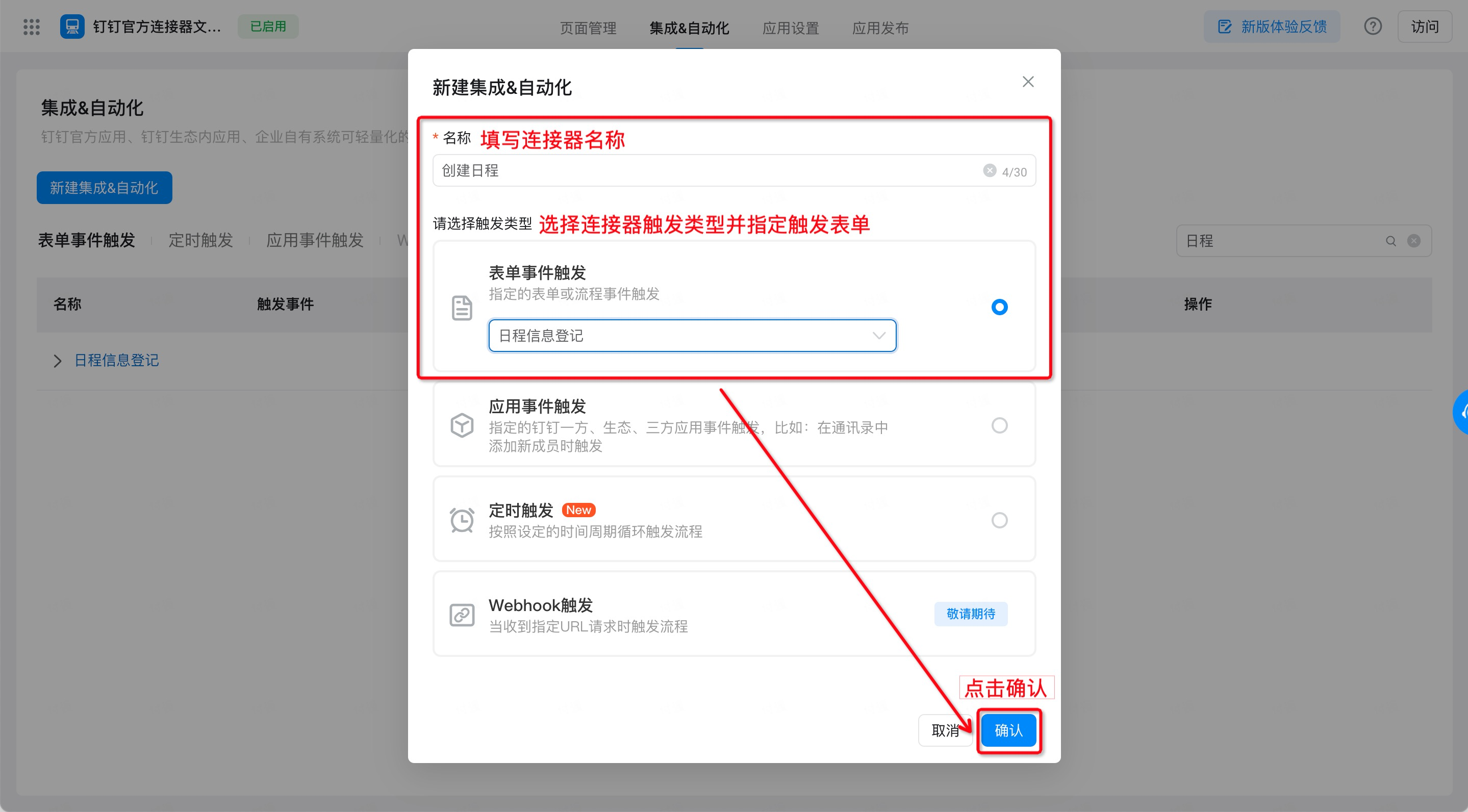
图2.2-2 新建连接器
2.2.2 配置集成&自动化
(1)配置表单触发事件
操作步骤:
点击选中「表单事件触发」,在触发事件中选择「创建成功」, 数据过滤选择「全部数据」。最后,点击右下角保存按钮,即可。(操作如图2.2-3 所示)
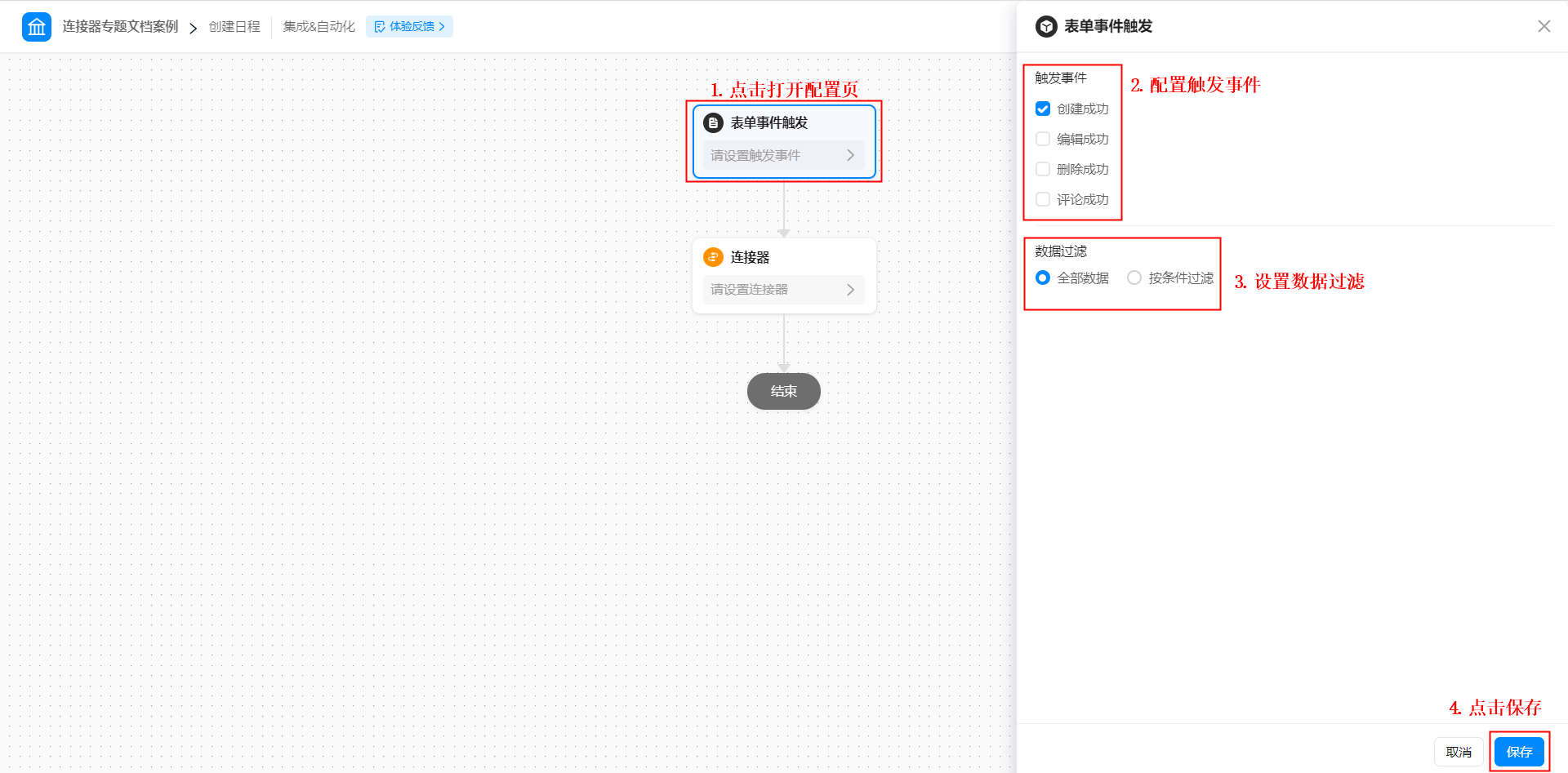
图2.2-3 配置表单事件触发
(2)配置连接器
操作步骤:
- 配置「连接器」节点,在选择应用中选中「日程」,并点击下一步按钮。(如图2.2-4 所示)
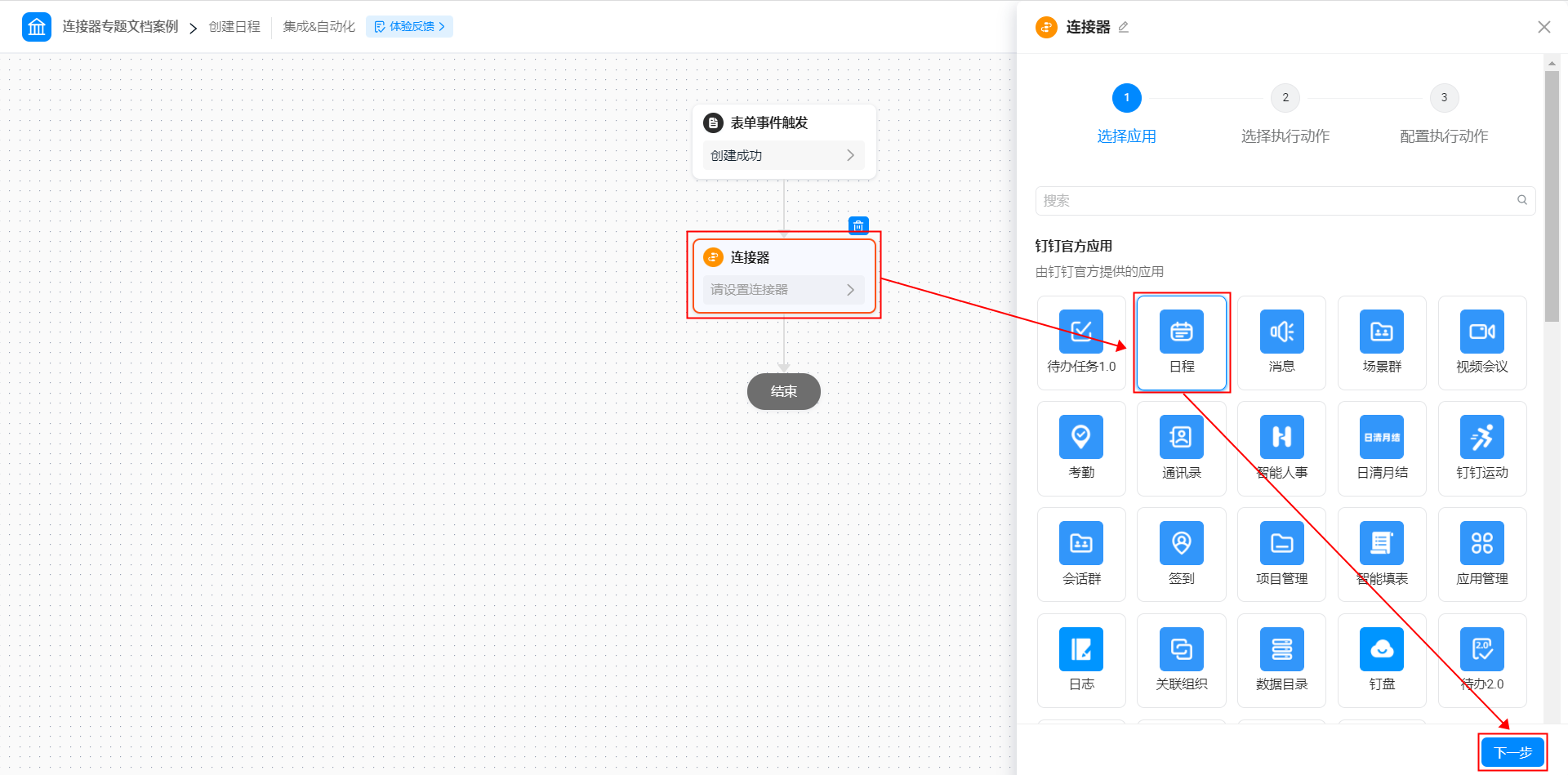
图2.2-4 配置连接器-步骤一:选择应用
- 在选择执行动作中选中「创建日程」执行动作,点击下一步按钮。(如图2.2-5 所示)
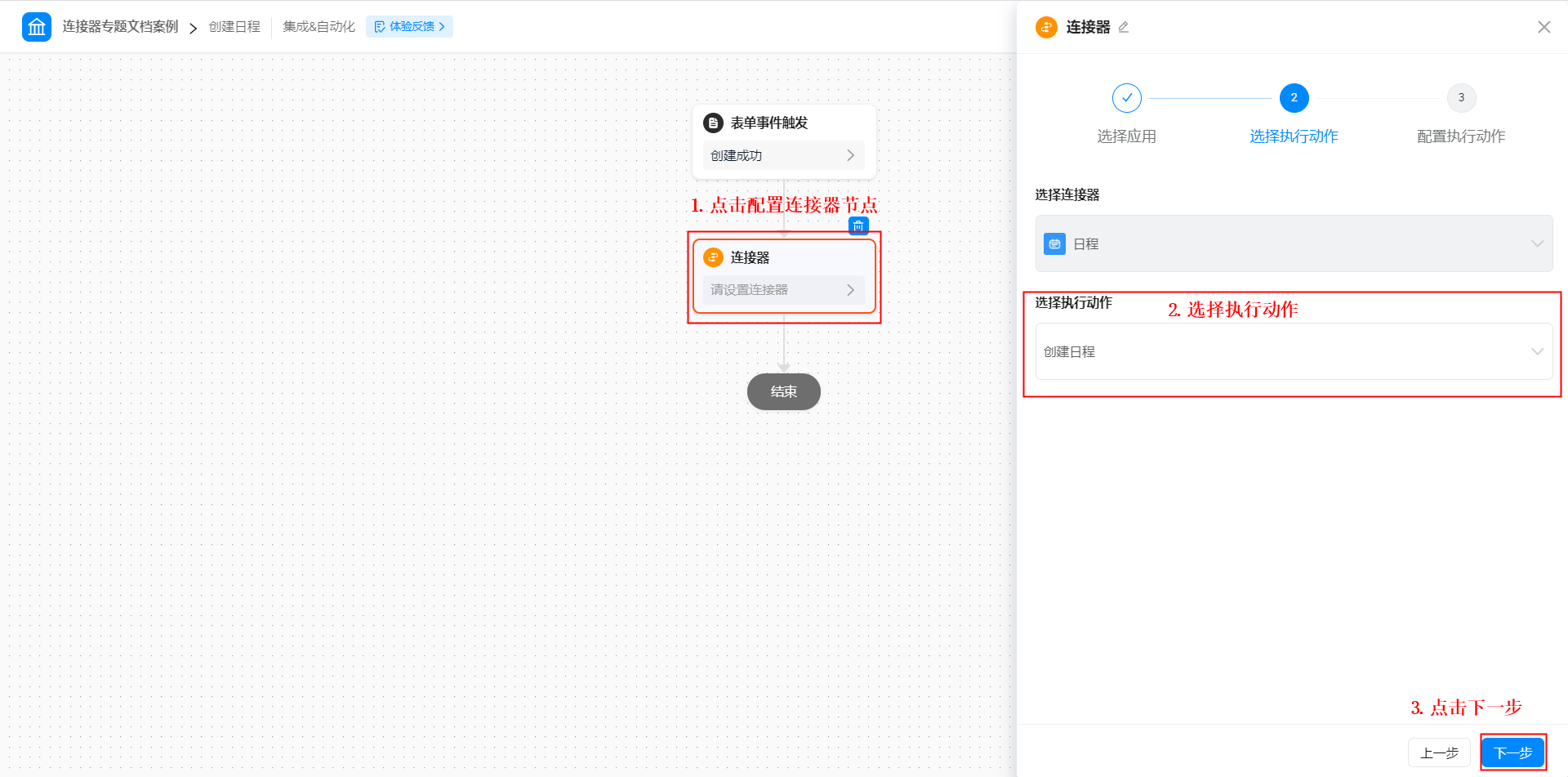
图2.2-5 配置连接器-步骤二:选择执行动作
- 在配置执行动作中对各个配置项进行配置,点击保存。(如图2.2-6 所示)
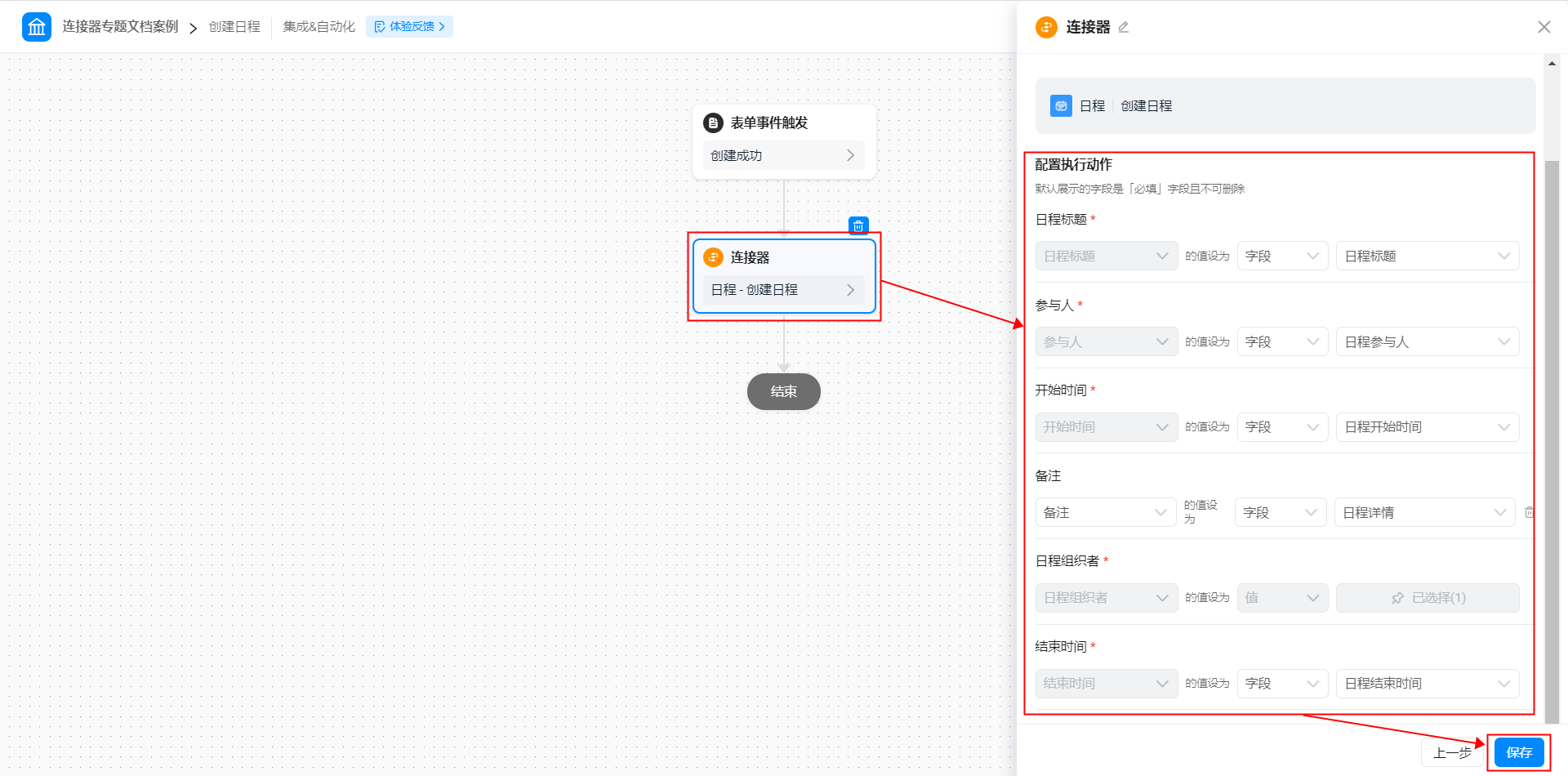
图2.2-6 配置连接器-步骤三:配置执行动作
- 点击页面右上角保存后,点击发布即可。
2.3 步骤三:配置待办任务内容
通过上述两个步骤,我们实现功能的配置工作已经完成,接下来,只需提交表单即可触发连接器,从而在指定的时间节点为指定的人员创建日程,并在指定的时间节点关闭日程。
操作步骤:
填写表单内容,点击提交,即可。(操作如图2.3-1 所示)
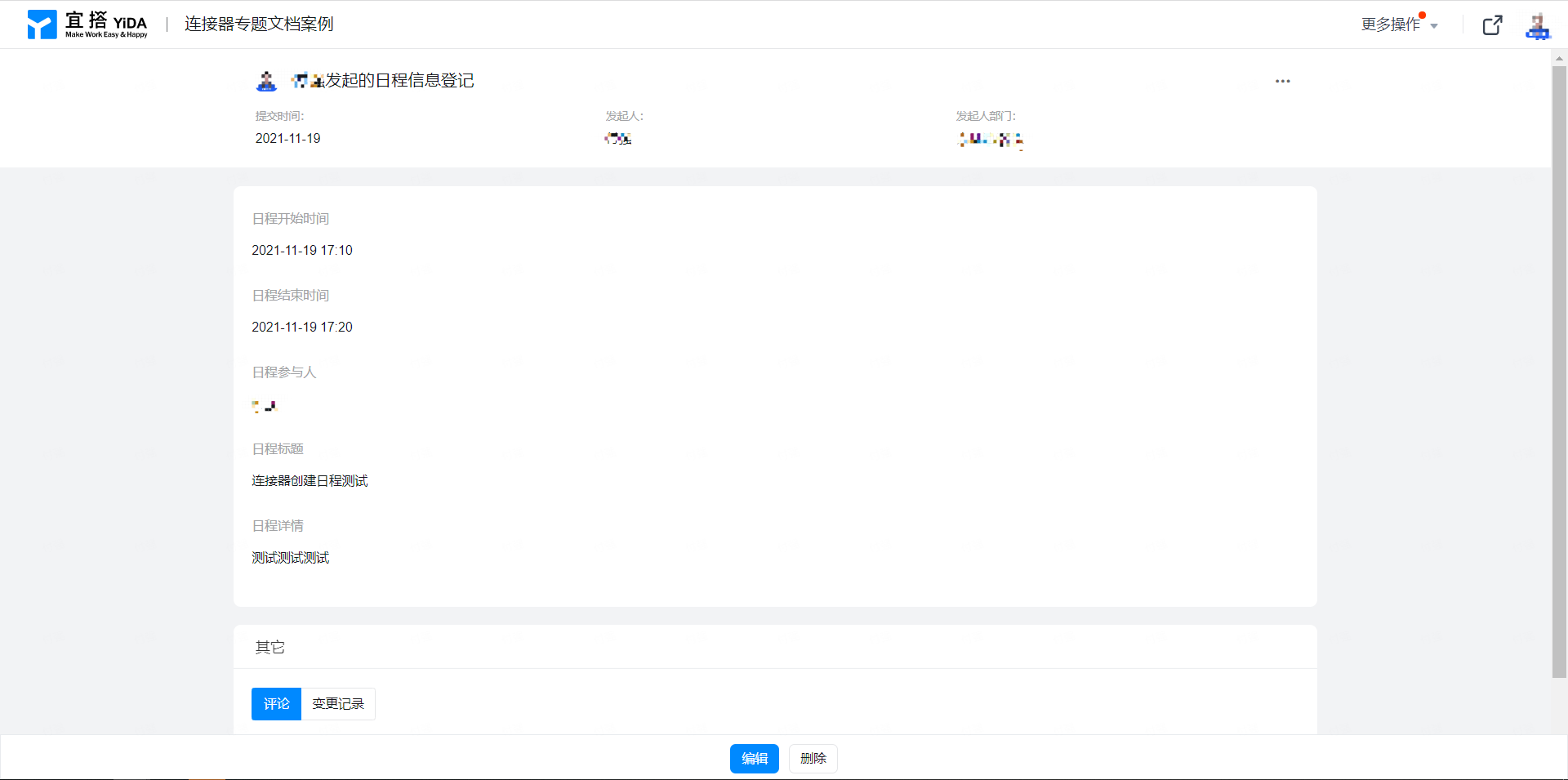
图2.3-1 录入表单信息并提交
3. 实现效果
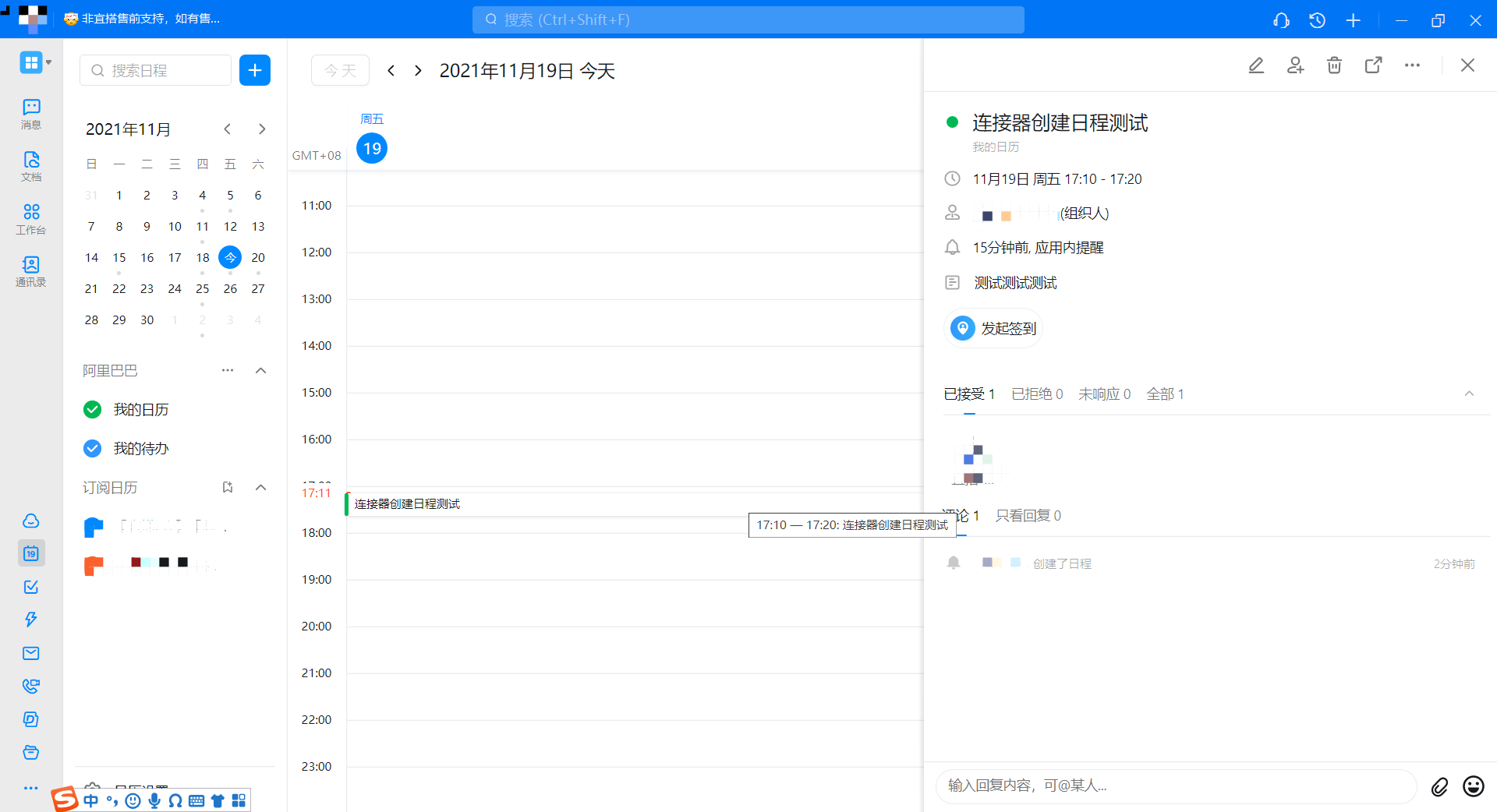
图3-1 连接器实现自动创建钉钉日程
4. 在线试玩
Is this document helpful?